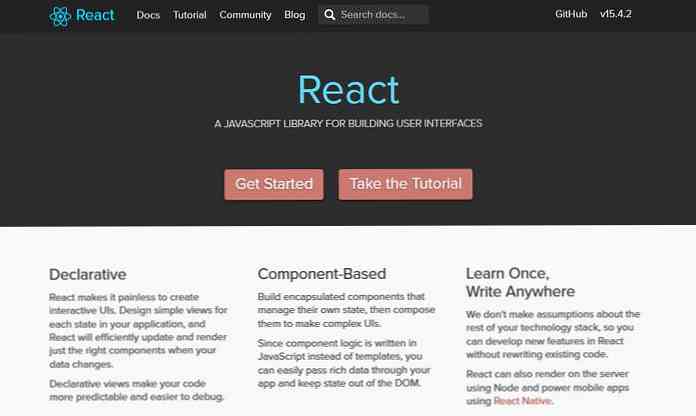Vuelva a habilitar la opción de hibernación en Windows Vista
Si ha descubierto que su opción de Hibernación no se encuentra en Windows Vista, puede ser que se ejecute el asistente de limpieza del disco y se eliminen los archivos de hibernación. Esto se debe a un error conocido en Vista que podría no haberse revisado ya.
Sin embargo, volver a encenderlo es muy simple..
Tipo cmd en el cuadro de búsqueda del menú de inicio, y use Ctrl + Shift + Enter para abrir en modo administrador. También puede hacer clic con el botón derecho en el elemento en el menú y elegir Ejecutar como administrador.

Desde el símbolo del sistema, escriba el siguiente comando:
powercfg / hibernate en

Tendrás que reiniciar tu computadora antes de que surta efecto..
Actualización: Método alternativo
Shane sugirió un método alternativo con más pasos en los comentarios. Si lo anterior no soluciona tu problema, puedes seguir estos pasos.
- Vaya al icono del símbolo del sistema en el menú Inicio debajo de Accesorios y haga clic derecho en el icono: haga clic en "Ejecutar como administrador".
- Pegue: “powercfg.exe / hibernate on” y presione Enter y también pegue “powercfg -h on” y presione enter para estar seguro.
- Abra el Panel de control y escriba "Hibernar" en la búsqueda.
- Haga clic en "Activar o desactivar la hibernación"
- Haga clic en "Cambiar la configuración de energía avanzada"
- Desplázate y expande la opción "Dormir".
- Seleccione "Desactivado" a la opción "Permitir suspensión híbrida".
- Desplázate y expande la opción "Botones de encendido y tapa".
- Seleccione "Hibernar" para la opción "Acción del botón de reposo". 10. Seleccione "Hibernar" para la opción "Botón de encendido del menú Inicio".
Esperemos que alguno de estos métodos solucione tu problema.!